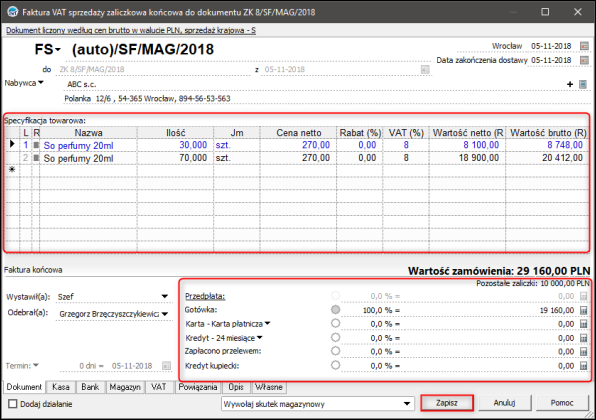e-Pomoc techniczna
Subiekt GT – Jak realizować zamówienie zaliczkowe w sytuacji, kiedy towar ma być wydawany partiami?
Program: InsERT GT, Subiekt GT
Kategoria: Dokumenty, Faktury zaliczkowe, Magazyn, Zamówienia
W sytuacji, kiedy po otrzymaniu zaliczki do zamówienia jest potrzeba wydania tylko części towaru, należy po wystawieniu faktury zaliczkowej (dokumentującej przyjęcie zaliczki) dodatkowo wystawić Wydanie zewnętrzne (powodujące ruch na magazynie). Aby wykonać te czynności, należy:
1. W celu wystawienia faktury zaliczkowej na wystawionym wcześniej zamówieniu zaliczkowym: z listy modułów wybrać Sprzedaż – Zamówienia od klientów, kliknąć zamówienie zaliczkowe prawym przyciskiem myszy i wybrać Zrealizuj – Zrealizuj jako fakturę VAT zaliczkową.
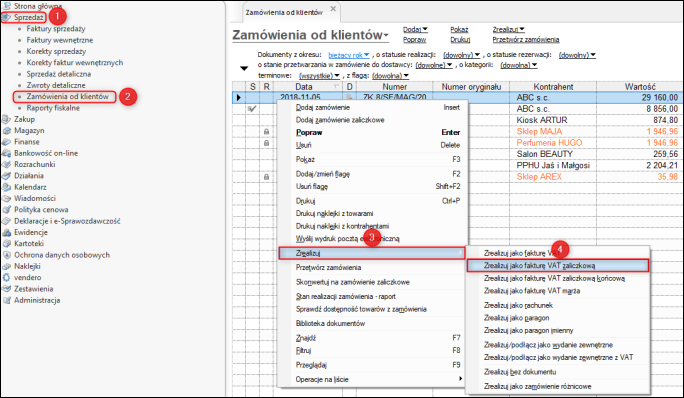
2. W oknie, które się wyświetli wprowadzić wartość zaliczki, a następnie Zapisać fakturę zaliczkową.

3. Po wystawieniu faktury zaliczkowej należy wystawić Wydanie zewnętrzne, które rozchoduje towar z magazynu. W tym celu na zamówieniu zaliczkowym należy ponownie kliknąć prawym przyciskiem myszy – Zrealizuj – Zrealizuj/podłącz jako Wydanie zewnętrzne.
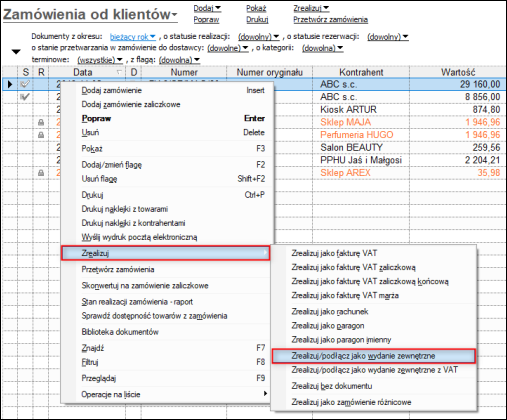
4. W oknie Wydanie zewnętrzne w kolumnie Ilość wprowadzić taką, która rzeczywiście zostanie wydana w tej partii. Po poprawieniu dokumentu należy go zapisać.
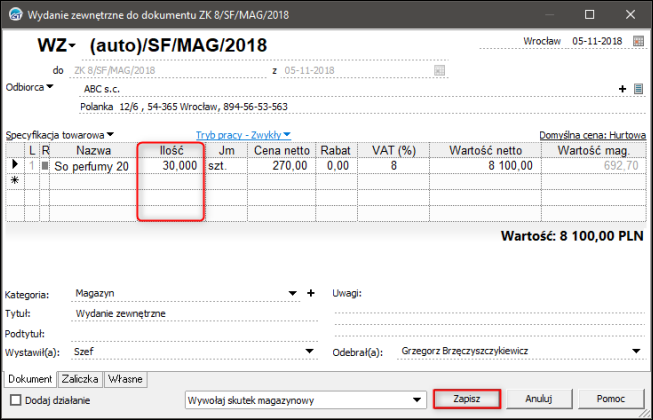
5. W sytuacji większej liczby zaliczek i transz towaru do wydania należy powtarzać kroki od 1 do 4. Przy ostatniej płatności należy zrealizować zamówienie jako Faktura VAT zaliczkowa końcowa. W tym celu należy kliknąć zamówienie zaliczkowe prawym przyciskiem myszy – Zrealizuj – Zrealizuj jako fakturę VAT zaliczkową końcową.
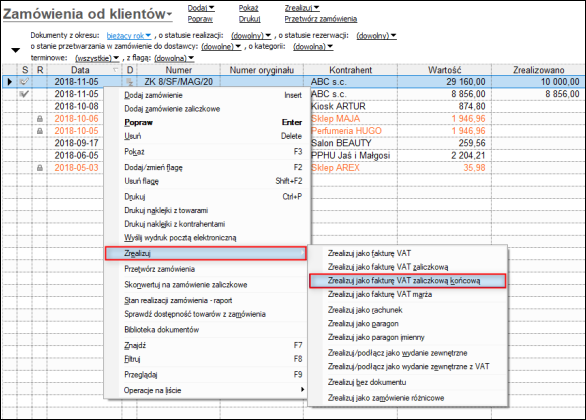
6. W oknie Faktura VAT sprzedaży zaliczkowa końcowa, w specyfikacji towarowej, kolorem niebieskim będą zaznaczone towary już wydane, a czarnym – pozostałe do wydania. Wartość do zapłaty będzie pomniejszona o wprowadzone wcześniej faktury zaliczkowe. Status Wywołaj skutek magazynowy spowoduje utworzenie automatycznego dokumentu WZ na towary, które nie zostały jeszcze wydane. Aby wprowadzić do programu fakturę VAT zaliczkową końcową, a jednocześnie sfinalizować zamówienie należy wcisnąć przycisk Zapisz.